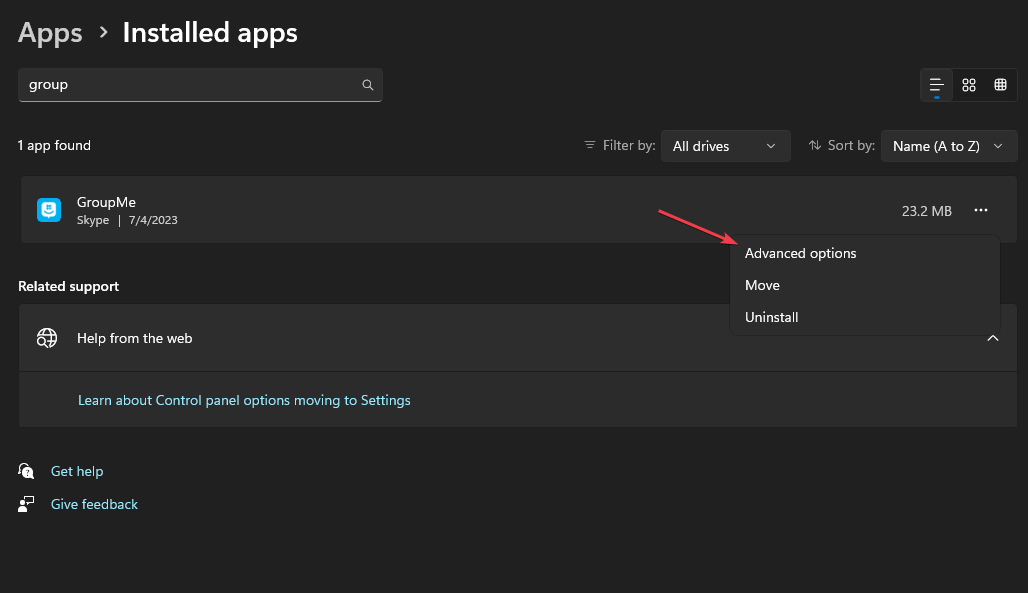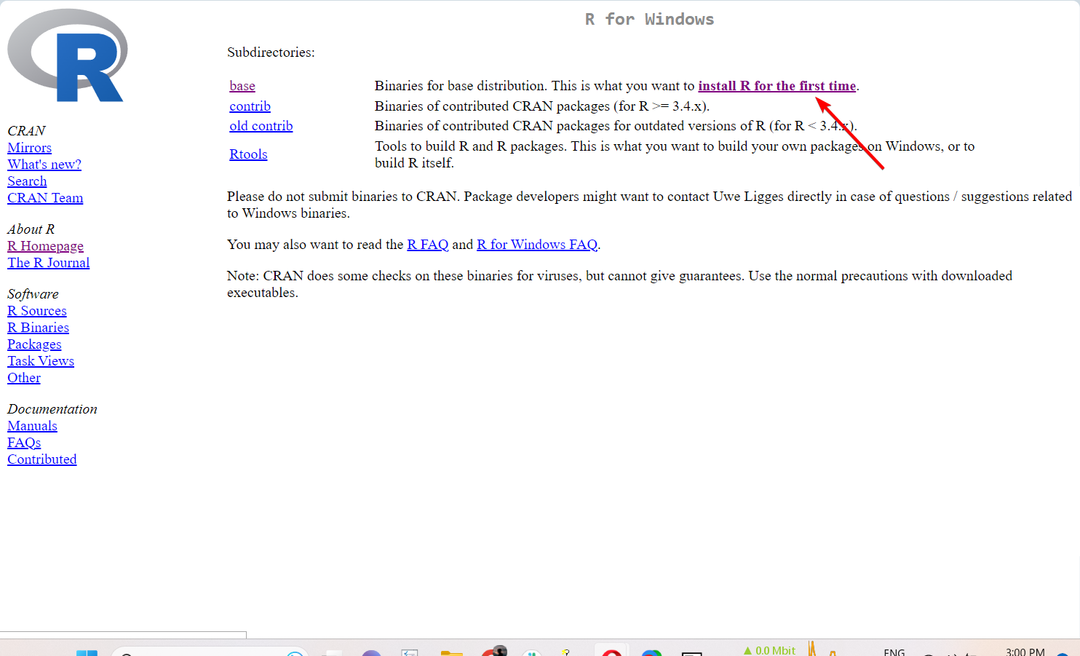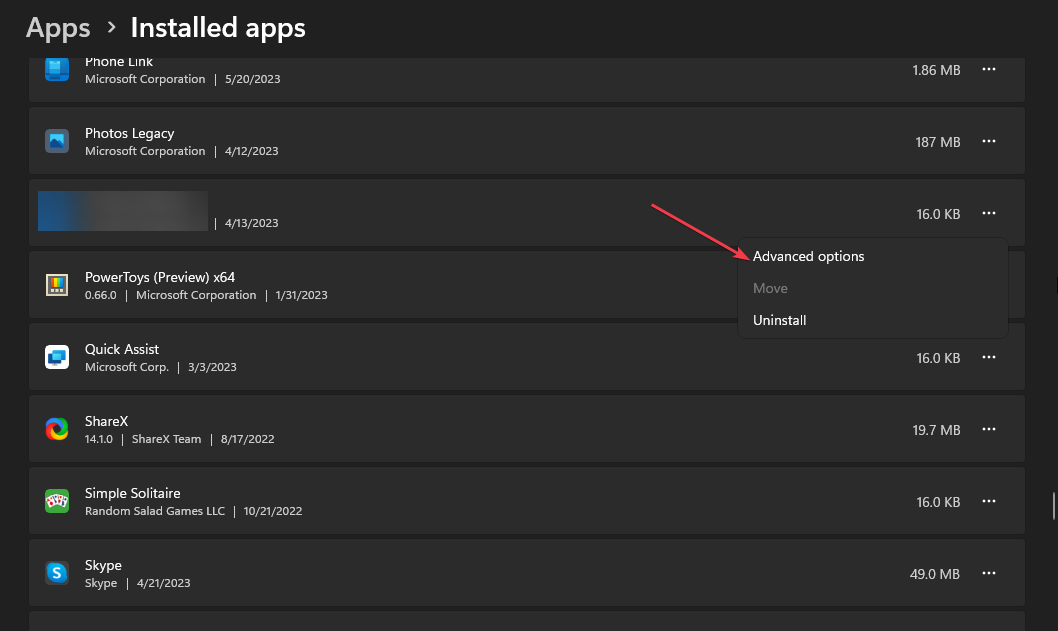- Displeja draivera atinstalētājs vai DDU ir noderīgs rīks, kas paredzēts grafikas karšu draiveru atjaunināšanai.
- Šajā rakstā mēs izskaidrojam, kā izmantot šo mazo programmatūru un tās funkcijas.
- Darbības ieteicams veikt, darbinot sistēmu drošajā režīmā.
- Programma ir saderīga ar vecākām Windows versijām gan 32, gan 64 bitu sistēmām.

- Lejupielādējiet DriverFix tagad bez maksas (droša lejupielāde)
- Palaidiet programmu un nospiediet Skenēt ikona
- Pagaidiet, līdz skenēšana ir pabeigta, un sāciet instalēt nepieciešamos draiverus
- DriverFix ir veiksmīgi lejupielādējis 0 lasītāji šomēnes.
Ir jaunākais vadītājiem instalētajam jūsu Windows 10 datorā ir izšķiroša nozīme, ja vēlaties nodrošināt maksimālu veiktspēju un stabilitāti.
Tomēr dažreiz var rasties problēmas ar draiveriem, un jums, iespējams, būs jānoņem daži draiveri no datora.
Ja jums ir problēmas ar grafikas karti un jums ir jānoņem tās draiveri, jūs varētu interesēt rīks ar nosaukumu DDU: Displeja draivera atinstalētājs.
Displeja draivera atinstalētājs ir lielisks rīks, un šajā rakstā mēs aplūkosim šādus jautājumus:
- Atinstalējiet Windows 10 Nvidia draiverus - Ja jums ir problēmas ar Nvidia draiveriem, jums vajadzētu būt iespējai tos pilnībā atinstalēt, izmantojot šo rīku.
- Kā lietot DDU - Displeja draivera atinstalētājs ir vienkārši lietojams rīks, un šajā rakstā mēs parādīsim, kā to pareizi lietot.
- Displeja draivera atinstalētājs AMD, Intel, Nvidia - Displeja draivera atinstalētājs var no datora noņemt gandrīz jebkuru grafikas kartes draiveri. Šis rīks pilnībā darbojas ar AMD, Nvidia un Intel draiveriem.
- Displeja draivera atinstalētāja drošais režīms - Dažreiz, lai noņemtu noteiktu draiveri, ieteicams noņemt to no drošā režīma. Displeja draivera atinstalētājs var automātiski pāriet drošajā režīmā un noņemt problemātisko draiveri no datora.
- Nvidia displeja draivera veco versiju dzēšana - Ja vēlaties pilnībā izdzēst vecās Nvidia draiveru versijas, Display Driver Uninstaller var būt ideāls rīks jums.
- Displeja draivera atinstalētāja pārnēsājams - Displeja draivera atinstalētājs ir pilnībā pārnēsājama lietojumprogramma, un, lai palaistu, tā nav jāinstalē.
- AMD displeja draivera atinstalēšana ir tīra - Ja jums ir kādas problēmas ar AMD displeja draiveri un vēlaties to pilnībā noņemt no datora, Display Driver Uninstaller ir ideāls rīks jums.
Kas ir displeja draivera atinstalētājs un kā to izmantot?
- Ko dara Display Driver Uninstaller?
- Noņemiet grafikas kartes draiveri, izmantojot Display Driver Uninstaller
- Noņemiet grafikas kartes draiverus no drošā režīma
Ko dara Display Driver Uninstaller?
Displeja draivera atinstalētājs ir trešās puses bezmaksas programmatūra, kas paredzēta grafikas kartes draiveru noņemšanai.
Dažreiz jums var rasties problēmas ar grafisko karti, un, lai šīs problēmas novērstu, iespējams, būs jāpārinstalē grafikas kartes draiveri.
Jūs vienmēr varat noņemt grafikas kartes draiveri no Device Manager vai izmantojot tam paredzēto atinstalētāju, taču Display Driver Uninstaller ļauj rūpīgi noņemt draiveri no datora.
Daži draiveri var atstāt instalācijas pakotnes vai reģistra ierakstus, tiklīdz jūs tos atinstalējat, bet Display Driver Atinstalētājs noņems visus ar grafikas karti saistītos failus, ieskaitot instalācijas pakotnes un reģistru ieraksti.
Dažreiz var gadīties, ka grafikas kartes draiveri nevar atinstalēt noteiktas Windows 10 kļūdas dēļ, un tāpēc tādi rīki kā Displeja draivera atinstalētājs var būt noderīgi.
Ja jūs uztraucat, ka pašlaik instalētais draiveris rada problēmas jūsu sistēmā, varat pilnībā noņemt to no datora, izmantojot šo rīku.
Tā kā tas ir tik spēcīgs rīks, ieteicams pirms tā izmantošanas izveidot sistēmas atjaunošanas punktu. Ja draivera noņemšanas laikā kaut kas noiet greizi, varat viegli atjaunot sistēmu, izmantojot Sistēmas atjaunošana punkts.
Ja jūs interesē plašāka informācija par to, kā izveidot atjaunošanas punktu un kā tas jums palīdzētu, apskatiet to vienkāršs raksts lai uzzinātu visu, kas jums jāzina.
Ir arī ieteicams pievienot Displeja draivera atinstalētāju antivīrusu programmatūras izslēgšanas sarakstam, lai tas varētu pilnībā kontrolēt jūsu sistēmu, vienlaikus noņemot draiveri.
Noņemiet grafikas kartes draiveri, izmantojot Display Driver Uninstaller
- Lejupielādējiet jaunāko Display Driver Uninstaller versiju.
- Rīks tiks lejupielādēts kā 7zip arhīvs. Atrodiet lejupielādēto failu un veiciet dubultklikšķi uz tā.

- Tagad jums tiks lūgts izvilkt rīku. Izvēlieties izvilkuma vietu un noklikšķiniet Ekstrakts.

- Pēc rīka izvilkšanas veiciet dubultklikšķi uz Displeja draivera atinstalētājs ikonu, lai to sāktu.

- Jums vajadzētu redzēt brīdinājuma ziņojumu, kurā teikts, ka šo rīku ieteicams izmantot drošajā režīmā. Varat palaist drošajā režīmā, vienkārši izvēloties Drošais režīms opcija no Palaidšanas opcija izvēlne.
- Pēc drošā režīma izvēles noklikšķiniet uz Pārstartējiet pogu. Varat arī palaist lietojumprogrammu, neizmantojot drošo režīmu, vienkārši izvēloties Normāli opcija no Palaidšanas opcija izvēlne. Kad tiek atvērts displeja draivera atinstalētājs, žurnālā tiks parādīta informācija par jūsu grafisko karti. Labajā pusē esošajā izvēlnē varat arī izvēlēties grafikas kartes draiveri, taču vairumā gadījumu Displeja draivera atinstalētājam automātiski jānosaka grafikas kartes draiveris.
- Kreisajā pusē būs redzamas trīs pogas. Ja grafikas kartei instalējat jaunu draiveri, vienkārši atlasiet Notīriet un restartējiet pogu. Ja instalējat jaunu grafikas karti, varat to izmantot Tīrīšana un izslēgšana pogu, lai noņemtu draiveri un izslēgtu datoru. Ir arī iespēja tīrīt draiveri bez sistēmas restartēšanas, taču šī opcija dažreiz var izraisīt nelielas problēmas ar datoru.

- Pēc vajadzīgās opcijas izvēles pagaidiet, kamēr Display Driver Uninstaller noņem draiveri.
Palaidiet sistēmas skenēšanu, lai atklātu iespējamās kļūdas

Lejupielādējiet Restoro
Datora labošanas rīks

Klikšķis Sāciet skenēšanu lai atrastu Windows problēmas.

Klikšķis Labot visu lai novērstu problēmas ar patentēto tehnoloģiju.
Palaidiet datora skenēšanu ar Restoro Repair Tool, lai atrastu kļūdas, kas izraisa drošības problēmas un palēninājumus. Pēc skenēšanas pabeigšanas labošanas process bojātos failus aizstās ar svaigiem Windows failiem un komponentiem.
Displeja draiveru atinstalētājs darbojas ar Nvidia, AMD un Intel draiveriem, un, lai noņemtu draiveri no sistēmas, jums jāveic iepriekš minētās darbības.
Pēc datora restartēšanas displeja draiveris tiks pilnībā noņemts, un tiks atrisinātas visas ar grafiku saistītas ar draiveri saistītas problēmas.
Tagad jums vienkārši jāinstalē jauns grafikas kartes draiveris un jāpārbauda, vai problēma ir atrisināta.
⇒Iegūstiet displeja draivera atinstalētāju
Noņemiet grafikas kartes draiverus no drošā režīma
- Noklikšķiniet uz Poga Sākt, turiet Shift un noklikšķiniet uz Jauda pogu. Turot rokās Shift taustiņu izvēlieties Restartēt opcija.

- Kad dators tiek restartēts, atlasiet Problēmu novēršana, atlasietPielāgota opcija, izvēlieties Startēšanas iestatījumi un noklikšķiniet uz Restartēt pogu.
- Tiks parādīts opciju saraksts. Atlasiet jebkuru drošā režīma versiju, nospiežot atbilstošo numuru uz tastatūras.
- Pēc Drošais režīms startē, palaidiet Display Driver Uninstaller un izpildiet iepriekš minētos norādījumus, lai izdzēstu displeja draiveri.
Ja jums neizdodas piekļūt Drošais režīms no displeja draivera atinstalētāja jūs varat palaist rīku tieši no drošā režīma, veicot iepriekš norādītās darbības.
Ja arī tas nedarbojas, nevajag krist panikā soli pa solim palīdzēs jums tikt pāri sāknēšanas problēmām.
Kā redzat, Display Driver Uninstaller ir vienkāršs, tomēr spēcīgs rīks, un, lai to izmantotu, tas nav jāinstalē datorā. Tas nozīmē, ka jūs bez problēmām varat palaist šo rīku jebkurā datorā.
Runājot par saderību, Display Driver Uninstaller ir pilnībā saderīgs ar vecākām Windows versijām un atbalsta gan 32, gan 64 bitu sistēmas.
Mums arī jāpiemin, ka šim rīkam ir atbalsts vairākām valodām, tāpēc ir pilnīgi iespējams, ka jūsu dzimtā valoda ir pieejama tulkojumu sarakstā.
Visbeidzot, šis rīks ir diezgan viegls, un tas neizmanto lielu daļu jūsu datora resursu, tāpēc bez problēmām varat to palaist gandrīz jebkurā datorā.
Displeja draivera atinstalētājs ir ārkārtīgi noderīgs rīks, īpaši, ja rodas problēmas ar grafikas karti, un jums ir jānoņem visas veco displeja draiveru pēdas.
Tā kā šis rīks ir diezgan vienkāršs, tas būs noderīgs gan pieredzējušiem, gan pamata lietotājiem. Tomēr jūs varētu interesēt arī mūsu labākais draiveru noņemšanas programmatūras saraksts.
Ja jums ir kādi citi jautājumi par DDU, droši atstājiet tos komentāru sadaļā zemāk, un mēs noteikti to apskatīsim.
 Vai jums joprojām ir problēmas?Labojiet tos ar šo rīku:
Vai jums joprojām ir problēmas?Labojiet tos ar šo rīku:
- Lejupielādējiet šo datora labošanas rīku novērtēts kā lielisks vietnē TrustPilot.com (lejupielāde sākas šajā lapā).
- Klikšķis Sāciet skenēšanu lai atrastu Windows problēmas, kas varētu radīt problēmas ar datoru.
- Klikšķis Labot visu lai novērstu problēmas ar patentēto tehnoloģiju (Ekskluzīva atlaide mūsu lasītājiem).
Restoro ir lejupielādējis 0 lasītāji šomēnes.